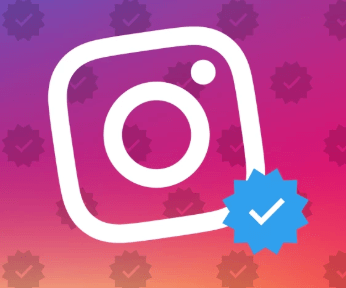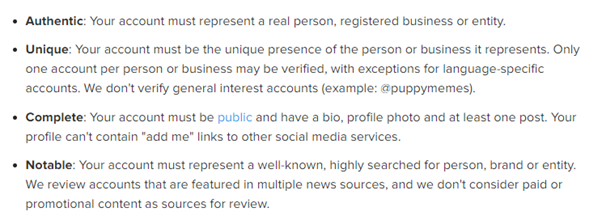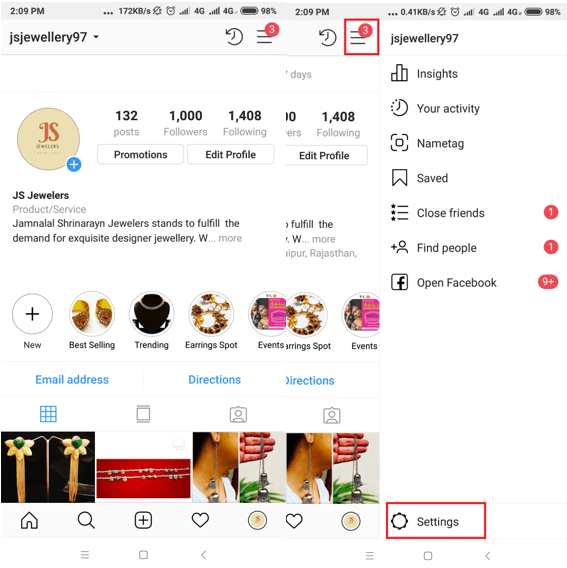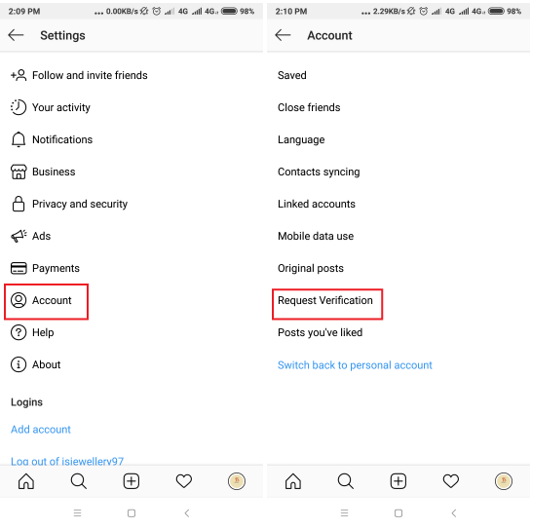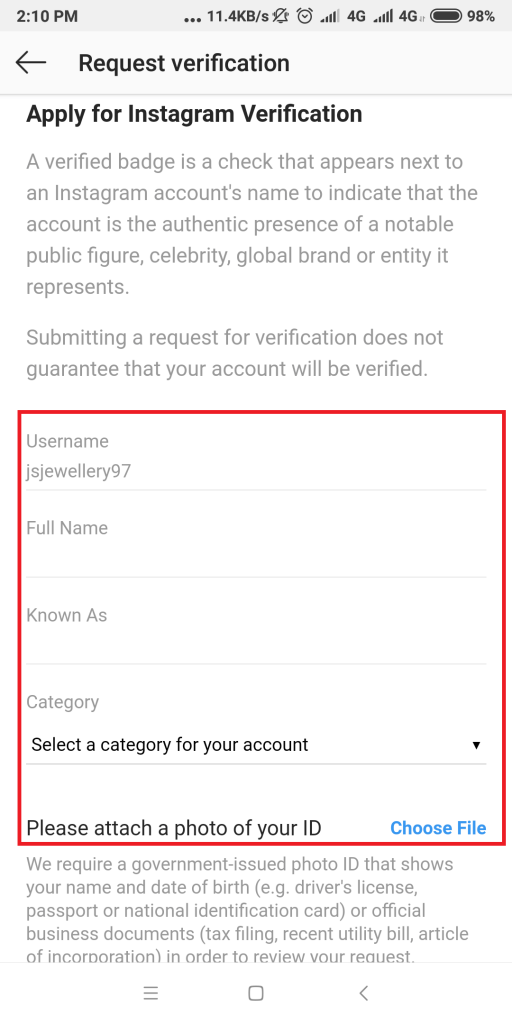Obstaja veliko ljudi, ki želijo vedeti, kako se preveriti na Instagramu? zakaj? Ker gre za enega najprestižnejših "modrih kljukic", ki si jih lahko zasluži vsak posameznik. Da bi označili njihov status? Ne, priljubljena družbena omrežja so jih oblikovala tako, da označujejo pristnost!
Če imate Instagram Blue Tick, svojim sledilcem zagotovite, da ste prava stvar. Kaže, da lahko ljudje najdejo pravi račun, ko iščejo določen subjekt.
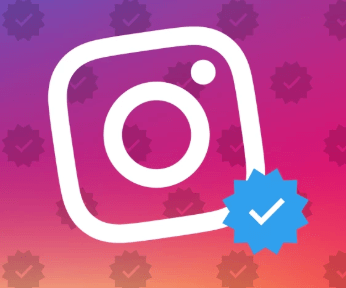
Kaj pomeni biti preverjen na Instagramu?
Facebookova platforma za skupno rabo fotografij želi samo preveriti ljudi, za katere menijo, da so dovolj pomembni, da si nekdo želi ustvariti lažne račune ali posnemati. V skladu z določili in predpisi Instagrama, če ste navadna oseba, ni razloga, da bi se kdo lažno predstavljal za vas, zato ni razloga, da bi vas preverili!
- Če ste preverjeni na Instagramu, pomeni, da ste pristni, edinstveni in opazni.
- Ta srčkan mali 'Instagram Blue Tick' poveča verodostojnost vaše ali vaše blagovne znamke.
- S preverjanjem v Instagramu je vaš račun videti vreden zaupanja.
- Preverjeni profili v Instagramu so prikazani na vrhu iskanja in predlaganih računov, s čimer se poveča prepoznavnost blagovne znamke in pomaga pridobiti več sledilcev.
- Instagram preverjeni računi prejmejo dostop do posebnega nabora funkcij, ki pomagajo pri monetizaciji njihovih profilov.
Torej, z vsemi temi ugodnostmi, kdo ne želi dobiti priložnosti za preverjanje Instagram računa.
Ali si? Preberite naslednji vodnik in se seznanite s celotnim postopkom za pridobitev značke s preverjeno Instagram!
Preberite tudi: -
Kako množično prenehati spremljati na Instagramu Vsake toliko časa naletimo na nekaj Instagram računov, ki jih ne želimo več spremljati. Medtem...
Kakšne so zahteve za preverjanje Instagrama?
Čeprav ni jasno, na podlagi katerih dejanskih dejavnikov Instagram določa, kateri profil je v javnem interesu in kateri ne. Vendar pa obstaja nabor meril za preverjanje, ki jih mora vaš profil izpolnjevati, da bi imeli boljše možnosti za pridobitev preverjenega Instagrama.
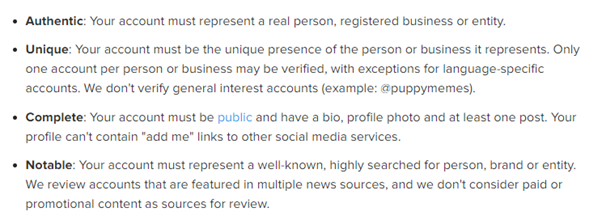
Vsaka zavajajoča ali napačna informacija, odkrita med postopkom preverjanja, lahko spodbudi Instagram, da trajno odstrani vaš račun.
Kako zahtevam preverjanje Instagrama?
Če želite začeti iskati preverjeno značko Instagrama, morate izpolniti vse zgoraj omenjene zahteve, skupaj z računom upoštevati – Instagramove pogoje uporabe in smernice skupnosti!
1. korak – Ne pozabite, da vam ni treba biti slaven, da bi prejeli preverjanje na Instagramu, vendar morate nekoga, za katerega Instagram meni, da je vredno preveriti. Bodite torej pristni, edinstveni, opazni, zagotovite popolne informacije, bodite temeljiti in ostanite aktivni.
Če res menite, da si vaš Instagram profil zasluži Instagram Blue Tick, sledite nadaljnjemu postopku za zahtevo za preverjanje Instagrama.
2. korak - Zaženite svoj Instagram račun. Pojdite na Nastavitve (ikona treh vodoravnih črt), ki se nahaja v zgornjem desnem kotu.
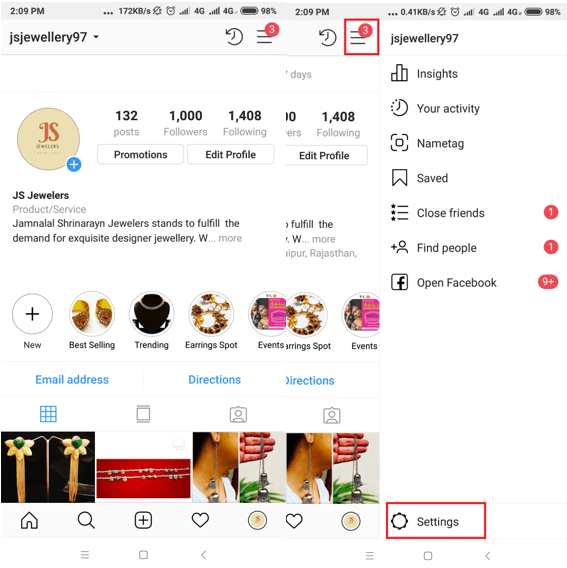
Preberite tudi: -
Kako pridobiti sledilce na Instagramu Z več kot 200 milijoni aktivnih mesečnih uporabnikov povečati angažirane in zveste sledilce IG ni lahka naloga. Vendar pa...
Korak 3 - Kliknite ikono zobnika, Nastavitve (spodaj).
4. korak – Na kartici Račun poiščite in kliknite možnost »Zahtevaj potrditev«.
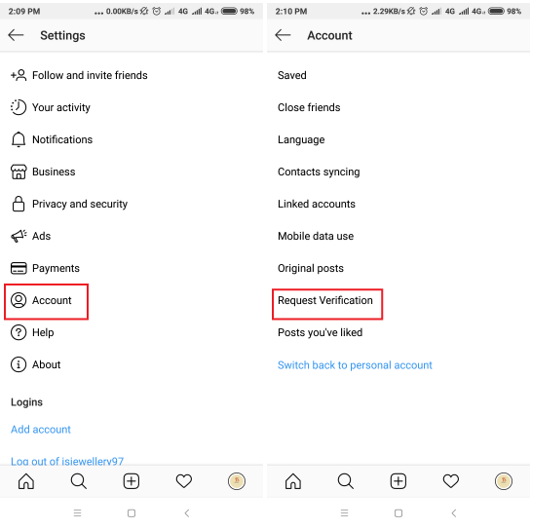
5. korak – Pojavila se bo aplikacija za »Prijava za preverjanje na Instagramu«. Izpolnite svoje uporabniško ime, polno ime, kaj ste »znani kot« in svojo kategorijo (kot medij, vplivnež, blagovna znamka itd.).
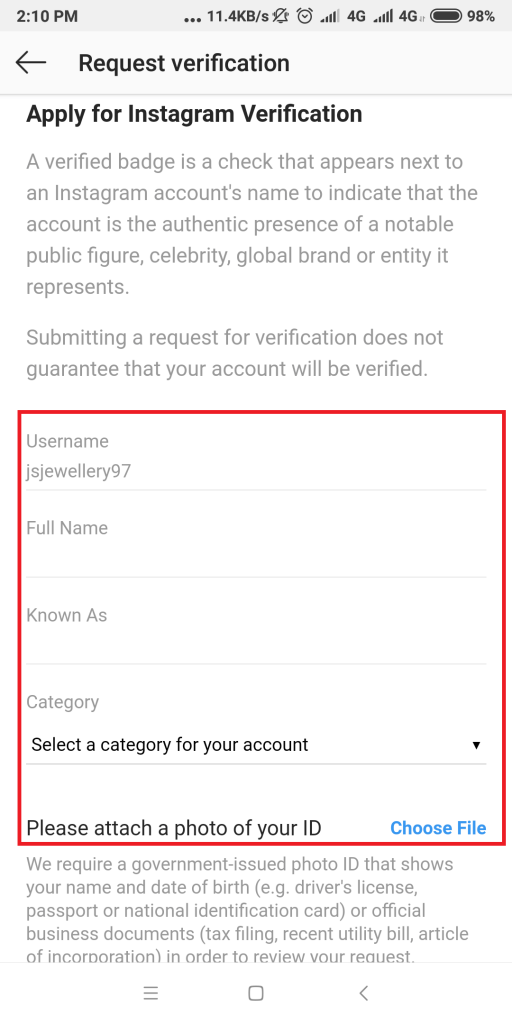
6. korak – Naložite svojo fotografijo (če boste prejeli potrditev Instagrama kot posameznik)
ali ID podjetja (če želite biti preverjeni kot blagovna znamka ali imate poslovni račun na Instagramu).
7. korak – Na koncu pritisnite gumb »Pošlji«, da pošljete svojo zahtevo za preverjanje na Instagram!
Precej enostavno kajne?
Zdaj počakajte, da Instagram pregleda vašo prijavo! Če meni, da si vaš profil zasluži značko Preverjeno na Instagramu, vas o tem obvesti na kartici z obvestili.
Preberite tudi: -
Kako si ogledati zasebni Instagram brez človeškega preverjanja ... Iščete različne načine, kako pokukati v zasebni Instagram profil nekoga, ne da bi vedel? Če da, potem si ...
Spodnja črta
Pridobitev te značke za preverjeno na Instagramu je morda le cilj, ki si ga trenutno želite. Vendar naj vas opozorimo, da pridobitev Instagram Verified ni lahka! Ker ima platforma še posebej najtežje programe preverjanja v primerjavi s Facebookom in Twitterjem!
Vaša prijava lahko traja več let, zato ni slab znak, če se ne oglasite. Ko pa se Instagram odloči, vas bo obvestil, ali ste upravičeni do preverjanja Instagrama ali ne!
Če je vaša prošnja zavrnjena, ne izgubite upanja. Po istem postopku lahko oddate zahtevo za preverjanje v Instagramu po 30 dneh.
Upamo, da vam je bil ta preprost vodnik koristen, da ste se odpravili v pravo smer!